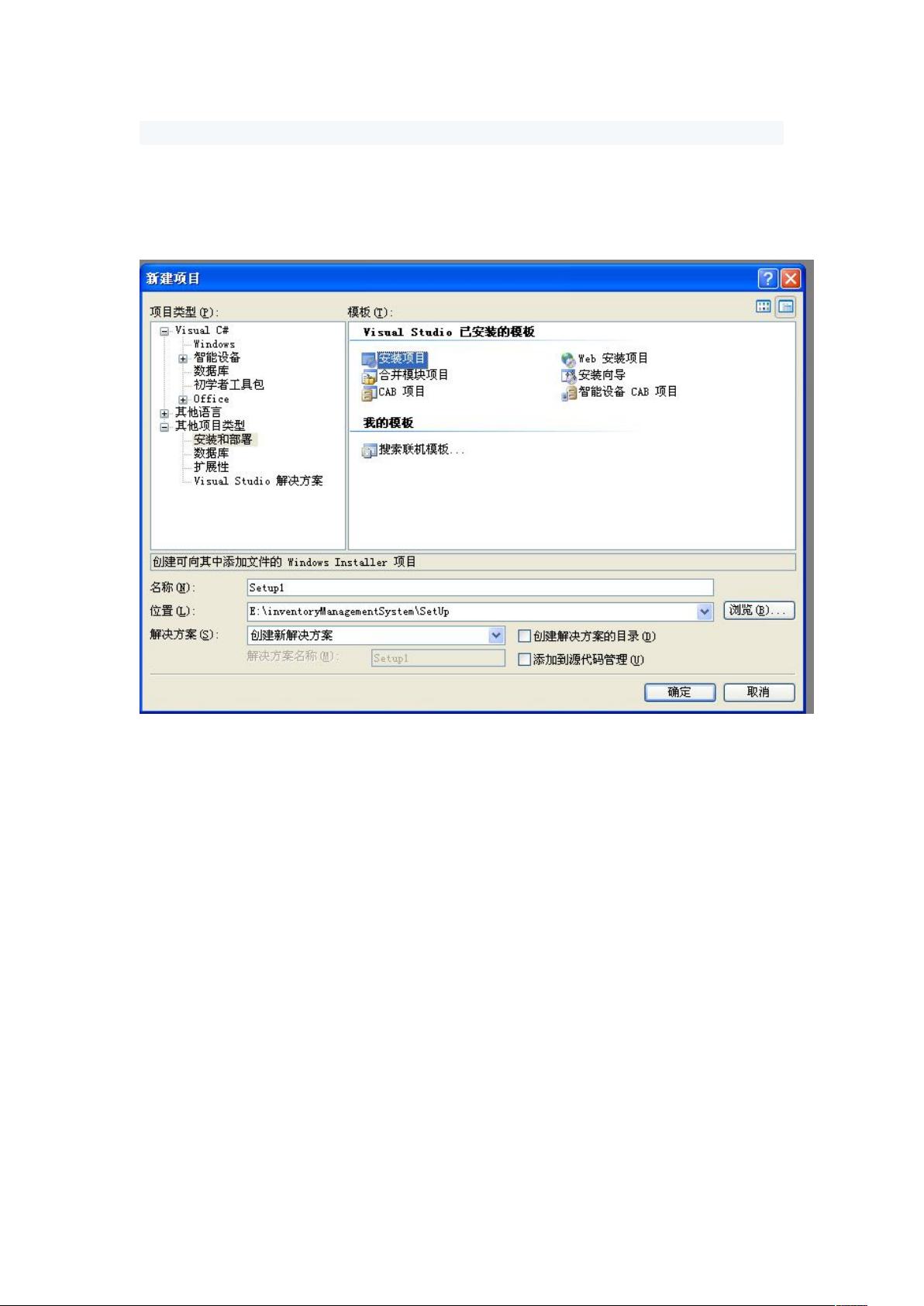VS2005 Winform程序打包与卸载功能添加全攻略
"VS2005_Winform程序打包(带卸载功能)图解教程"
在Visual Studio 2005中,打包Winform应用程序并添加卸载功能是一个重要的步骤,确保用户能够轻松地安装和卸载你的软件。下面我们将详细讲解这个过程:
1. **新建安装部署项目**
首先,你需要启动Visual Studio 2005,然后选择“文件”>“新建”>“项目”。在项目类型中,选择“其他项目类型”>“安装与部署”>“安装向导”(或“安装项目”),然后点击“确定”。
2. **安装向导**
完成向导的设置,你可以选择直接点击“下一步”或“完成”,这将创建一个新的安装部署项目。
3. **添加应用程序文件**
在项目文件夹中,双击“应用程序文件夹”,然后右键点击空白区域,选择“添加”>“文件”。将你的Winform应用程序的主执行文件(exe)、相关类库和组件添加进来。
4. **创建快捷方式**
对于方便用户访问,你需要在“用户的‘程序’菜单”和“用户桌面”下创建程序的快捷方式。右键点击主执行文件,选择“创建快捷方式”,然后将其移动到相应位置。
5. **配置安装路径**
右键点击“应用程序文件夹”,修改“defaultlocation”的路径,去掉"[manufacturer]",以避免默认安装在特定的用户名目录下。
6. **设置系统必备**
打开解决方案管理器,右键点击解决方案名称,选择“属性”。在“系统必备”选项中,确保已选中.NET Framework组件,确保安装程序包包含此组件,因为它是运行Winform应用程序的必要条件。
7. **生成安装程序**
最后,点击“生成”>“生成解决方案”,生成的安装程序将保存在解决方案文件夹下的“debug”文件夹中。
关于**卸载功能的添加**:
虽然VS2005没有直接提供卸载程序的生成,但我们可以利用Windows Installer(msi)来实现。以下是一些步骤:
1. **添加msiexec.exe**
添加msiexec.exe到你的安装项目中,这个文件位于`C:\Windows\System32`目录下。你可以将其重命名为“Uninstall.exe”以标识其卸载功能,并创建一个快捷方式。
2. **查找ProductCode**
为了使卸载程序能够找到正确的安装记录,你需要找到部署项目的ProductCode。这通常可以在部署项目的属性中找到,或者通过查看安装包的msi文件属性获取。
3. **配置卸载命令**
在“Uninstall.exe”的属性中,设置命令行参数,通常是这样的形式:“/x{ProductCode} /quiet”,其中{ProductCode}是你之前找到的ProductCode,/quiet参数确保卸载过程静默进行。
通过以上步骤,你已经创建了一个带有完整安装和卸载功能的Winform程序包。用户可以通过安装文件轻松安装你的应用程序,并通过“开始”菜单或桌面上的卸载程序快捷方式来卸载它。确保在打包过程中仔细检查所有细节,以确保软件的稳定性和用户体验。
点击了解资源详情
119 浏览量
122 浏览量
2022-09-23 上传
2020-05-12 上传
1008 浏览量
218 浏览量
976 浏览量
点击了解资源详情
xingruyu1818
- 粉丝: 0
- 资源: 3